1、第1步、打开solidworks2016软件,点击新建图标或是按ctrl+N新建。

2、第2步、弹出新建设置面板,点击零件选项,点击确定。

3、第3步、点击草图选项,点击草图绘制图。

4、第4步、选择草图绘制的基准面,有上视、前视、右视三个基准面。在这里我们只选前视基准面。
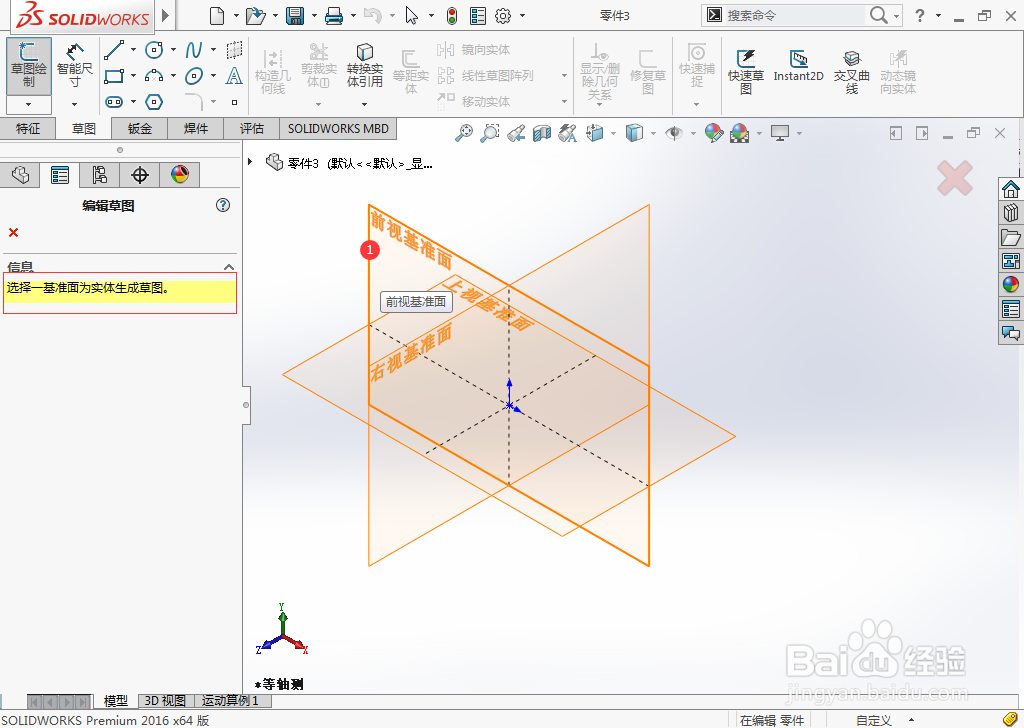
5、第5步、进入前视基准面,点击直线工具,设置水平直线选项,设置参数100.

6、第6步、点击直线的起点。可向左或右绘制。点击确定打勾。
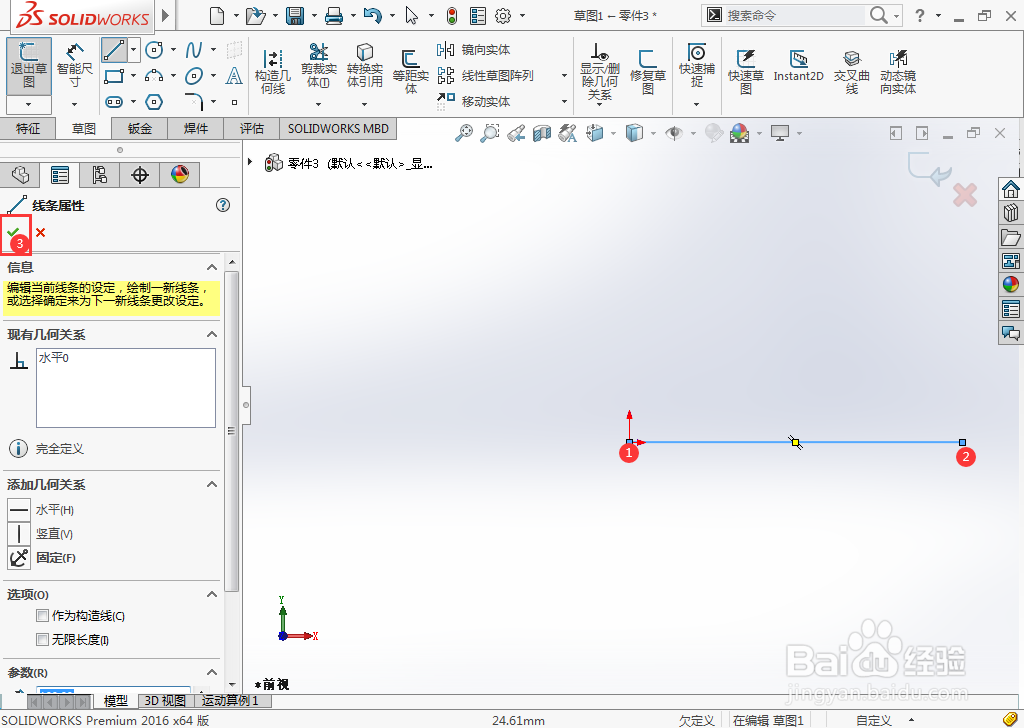
7、第7步、绘制好水平直线后,点击打勾确定,点击退出草图绘制。

8、第8步、这样就在前视基准面创建了草图直线。
